Microsoft가 Bing Chat을 대중에게 공개했을 때 응답이 느리다는 많은 비판을 받았습니다. 챗봇은 여전히 느리지만 기능이 향상되어 더 멋진 기능을 제공합니다.
Microsoft의 Bing 채팅은 ChatGPT Plus – GPT 4와 동일한 기술을 사용합니다. 대화에 이미지를 포함할 수 있습니다. Bing AI Chat은 현재 이벤트에 대한 정보를 얻기 위해 웹에 액세스하므로 ChatGPT보다 우위에 있습니다. 이렇게 하면 챗봇이 더 적절하고 신뢰할 수 있는 정보를 제공할 수 있습니다.
챗봇이 사용하기에 적합하더라도 여전히 많은 개선이 필요합니다. 많은 Bing Chat 사용자가 최근 응답을 생성하는 동안 오류 메시지가 표시된다고 보고했습니다.
사용자들에 따르면 Bing AI 채팅이 ‘죄송합니다. 문제가 발생한 것 같습니다. 프롬프트를 실행하면 다시 시작하겠습니다’ 오류 메시지가 나타납니다. 오류 메시지가 응답을 생성하지 못하여 사용자가 전체 텍스트 프롬프트를 다시 입력해야 합니다.
보여주다
Bing Chat에서 ‘문제가 발생했습니다’ 오류를 수정하는 방법
최근에 ‘뭔가 잘못 된 것 같습니다. Bing에서 다시 시작하겠습니다.’ 오류 메시지; 가이드를 계속 읽으십시오. Bing Chat 오류 메시지 문제를 해결하는 몇 가지 최상의 방법에 대해 논의했습니다.
Bing Chat에서 ‘문제가 발생했습니다’ 오류의 원인은 무엇입니까?
Bing 채팅에서 응답을 생성하는 동안 ‘뭔가 잘못되었습니다’ 오류는 여러 가지 이유로 나타날 수 있습니다. 오류의 가장 큰 원인은 네트워크 문제와 서버 측 문제입니다.
브라우저 캐시 손상, 브라우저 비호환성, 계정 차단, VPN 사용 등과 같은 다른 이유로 인해 오류가 발생할 수 있습니다. 오류의 실제 원인을 알 수 없으므로 기본 문제 해결 단계를 고수하여 문제를 해결해야 합니다. .
1. 인터넷이 작동하는지 확인

다른 방법을 시도하기 전에 인터넷 연결이 작동하고 안정적인지 확인해야 합니다.
인터넷 연결 문제는 ‘뭔가 잘못되었습니다. 다시 시작하자’. 이것은 주로 PC가 Microsoft 서버와 연결하여 정보를 교환하지 못하는 경우에 발생합니다.
인터넷이 작동하고 연결 누출이 없는지 확인하기만 하면 됩니다. 라우터를 재부팅하거나 PC를 다시 시작하여 인터넷 연결 문제를 해결할 수 있습니다.
2. Bing Chat이 다운되었는지 확인
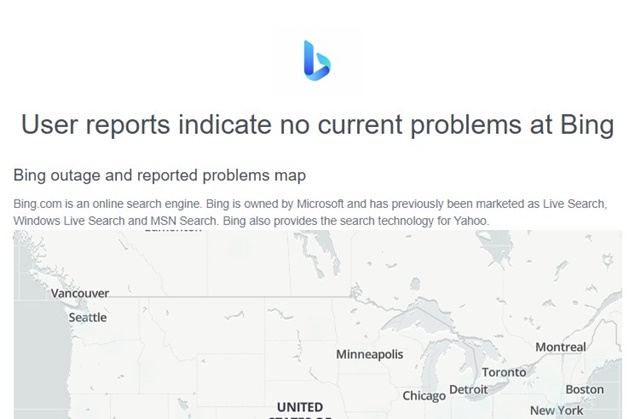
문제가 귀하의 편이 아닌지 확인하기 위해 수행해야 할 차선책은 Bing Chat의 서버 상태를 확인하는 것입니다. 중단이 있는지 Microsoft 서비스의 서버 상태를 확인해야 합니다.
다른 모든 웹 서비스와 마찬가지로 Microsoft의 서버도 때때로 다운타임에 직면합니다. 서버가 다운되면 대부분의 Microsoft 서비스가 작동하지 않거나 오류를 표시합니다.
Bing AI 채팅도 마찬가지입니다. 다음을 확인해야 합니다. 빙 서버 상태 Downdetector에서 또는 Bing의 공식 Twitter 계정을 추적합니다. 의 트위터 핸들 빙 서버 가동 중지 시간 및 유지 관리 작업에 대해 알려줍니다.
3. Bing Chat 페이지 새로고침
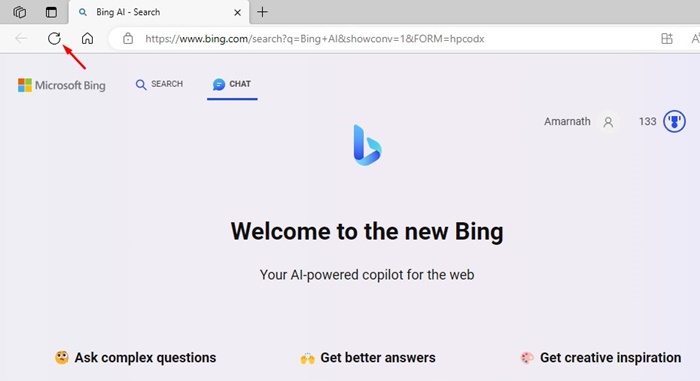
Bing 채팅에서 ‘뭔가 잘못되었습니다. 제대로 로드되지 않았기 때문에 다시 시작하겠습니다.’ 오류가 발생했습니다.
최선의 방법은 웹페이지를 새로고침하고 제대로 로드하는 것입니다. Bing 채팅 페이지를 새로 고치면 Bing 채팅이 제대로 작동하지 못하게 하는 버그와 결함도 제거됩니다.
Bing AI 채팅을 새로고침하려면 웹 주소 옆에 있는 새로고침 버튼을 클릭하세요. 페이지를 새로 고친 후 페이지가 완전히 로드될 때까지 기다린 다음 프롬프트를 실행합니다.
4. 브라우저 캐시 및 쿠키 지우기
문제가 아직 해결되지 않은 경우 웹 브라우저 캐시와 쿠키를 지울 수 있습니다. 이렇게 하면 Bing 채팅이 제대로 작동하지 못하게 할 수 있는 손상된 캐시 및 쿠키를 배제할 수 있습니다. 여기 당신이 해야 할 일이 있습니다.
Bing Chat은 Microsoft Edge 브라우저를 통해서만 액세스할 수 있으므로 Edge 브라우저 캐시 및 쿠키를 지우는 단계를 공유했습니다.
1. Edge 브라우저의 오른쪽 상단 모서리에 있는 세 개의 점을 클릭합니다.
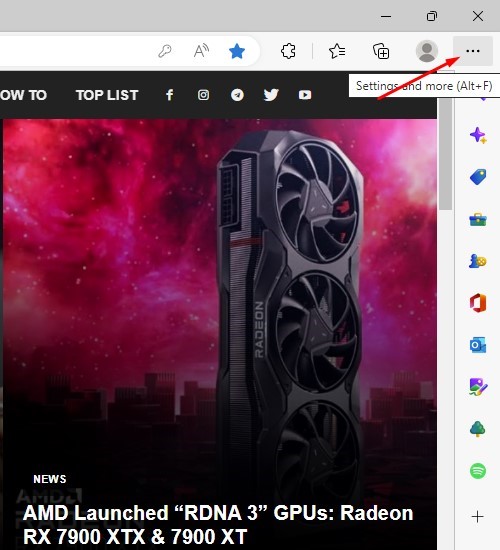
2. Edge 브라우저 메뉴에서 설정을 선택합니다.
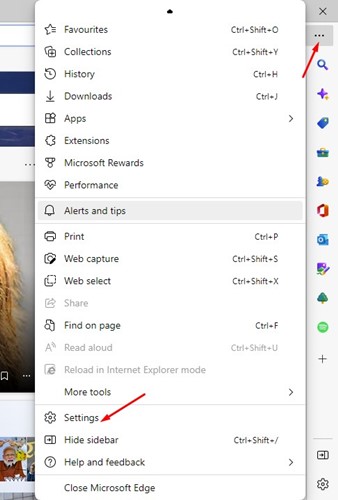
3. 설정 검색 상자에 인터넷 사용 기록 삭제를 입력합니다.
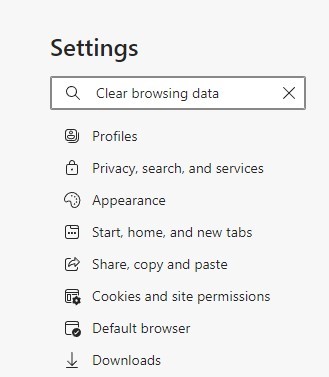
4. 인터넷 사용 기록 삭제 옆에 있는 삭제할 항목 선택 버튼을 클릭합니다.
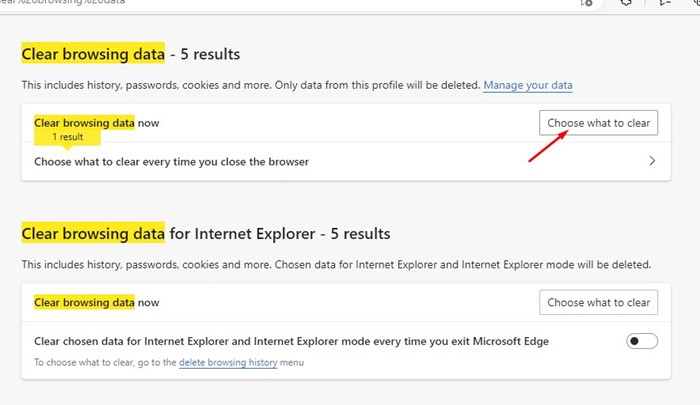
5. 스크린샷에 표시된 두 가지 옵션을 선택하고 검색 데이터 지우기 프롬프트에서 지금 지우기를 클릭합니다.
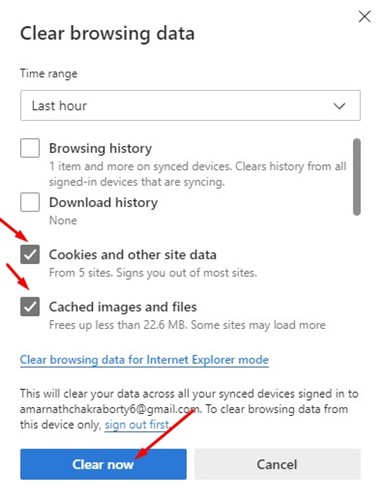
이렇게 하면 Microsoft Edge 브라우저의 저장된 캐시와 쿠키가 지워지고 오류가 수정됩니다.
5. Edge 확장 비활성화
새로운 Microsoft Edge 브라우저는 모든 Chrome 확장 프로그램과 완벽하게 호환됩니다. Chrome 브라우저 데이터를 Edge로 가져온 경우 확장 프로그램이 전송될 수 있습니다.
Microsoft Edge는 대부분의 Chrome 확장 프로그램을 처리할 수 있지만 일부 특수 확장 프로그램은 비호환성 문제를 일으키고 문제를 일으킬 수 있습니다. 따라서 Edge 브라우저에서 해당 확장 프로그램을 찾아 제거해야 합니다. 다음은 Edge 브라우저 확장을 해제하여 ‘뭔가 잘못되었습니다. Bing Chat에서 다시 시작하겠습니다.’ 오류가 발생했습니다.
1. Edge 브라우저의 오른쪽 상단에 있는 세 개의 점을 클릭합니다.
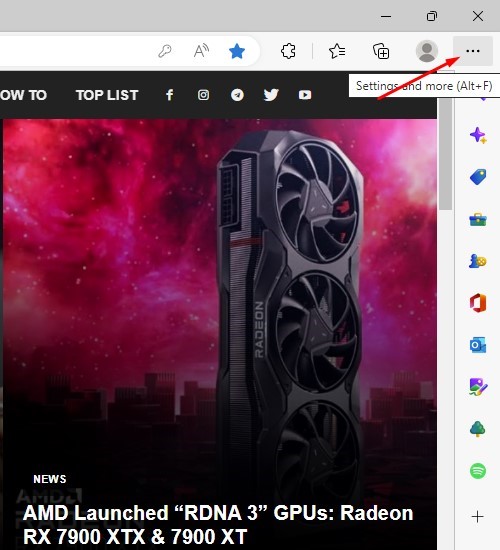
2. Edge 메뉴에서 확장 프로그램을 선택합니다.
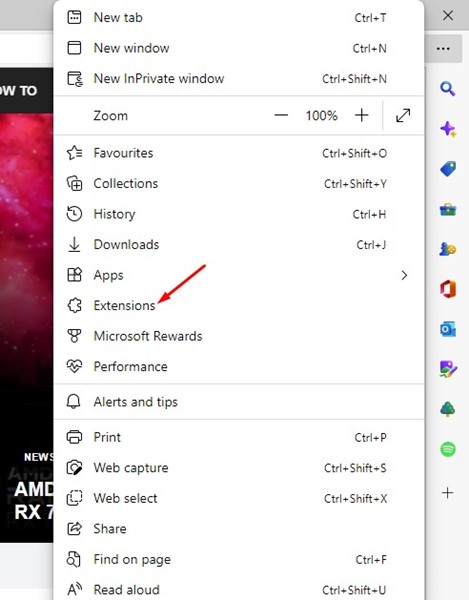
3. 사용하지 않는 모든 확장 프로그램을 끕니다.
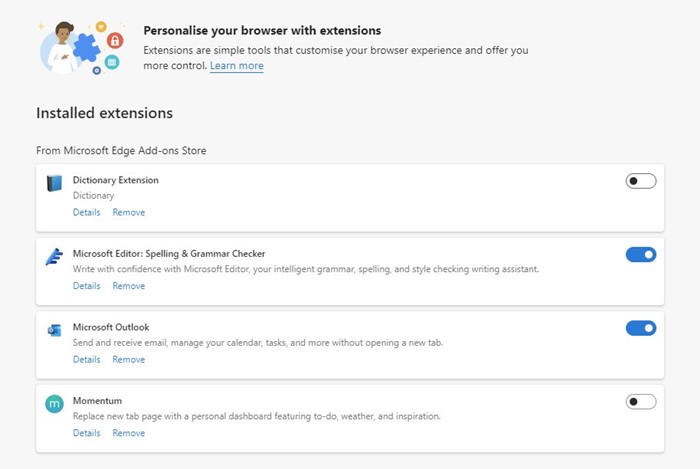
그게 다야! 모든 Microsoft Edge 확장을 해제하는 것이 얼마나 쉬운지입니다.
6. VPN 또는 프록시 서버에서 연결 해제
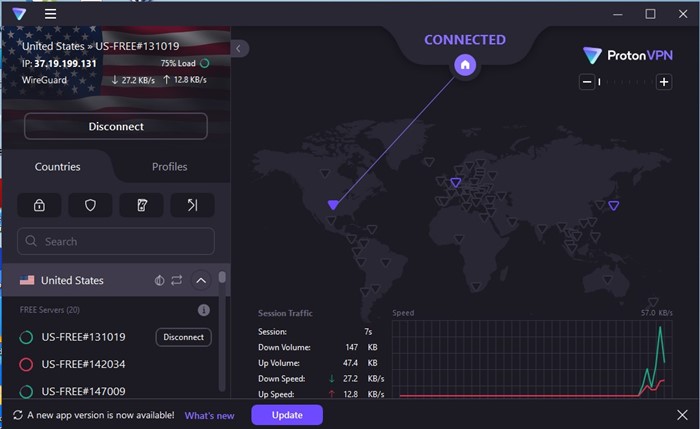
Bing Chat은 VPN 또는 프록시 서버가 연결 문제를 유발할 때 웹 사이트에 액세스하는 것을 허용하지 않습니다.
‘뭔가 잘못되었습니다. Bing에서 ‘다시 시작합시다’ 오류는 주로 VPN이나 프록시 서버를 사용하여 서버 연결이 실패할 때 나타납니다.
Microsoft 서비스에 연결하기 위해 VPN 또는 프록시 서버를 사용하면 계정이 금지될 수도 있습니다. 따라서 안전을 유지하고 Bing AI 채팅 오류를 방지하려면 VPN 또는 프록시 연결을 비활성화하는 것이 가장 좋습니다.
7. 로그아웃하고 Microsoft 계정에 로그인
‘뭔가 잘못되었습니다. Bing Chat의 ‘다시 시작하겠습니다’ 오류는 로그아웃하고 Microsoft 계정에 로그인하라는 것입니다.
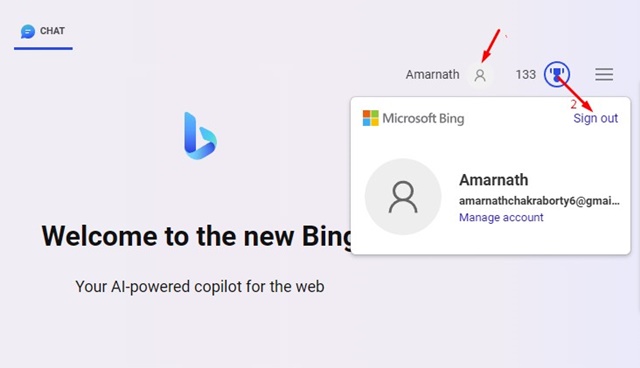
많은 사용자가 그렇게 함으로써 오류 메시지를 해결한다고 주장했습니다. 따라서 추천합니다. Microsoft 계정에서 로그아웃하려면 Bing AI 채팅 페이지를 열고 상단의 프로필 아이콘을 클릭한 다음 로그아웃을 선택합니다.
이렇게 하면 Microsoft 계정에서 로그아웃됩니다. 로그아웃한 후 프로필 아이콘을 다시 클릭하고 로그인합니다.
8. Microsoft에 문제 보고
‘죄송합니다. 문제가 발생한 것 같습니다. 다시 시작하자’ 오류 메시지; 최후의 수단은 Microsoft 팀에 연락하여 도움을 요청하는 것입니다.
Microsoft는 Bing AI 채팅을 포함한 모든 서비스에 대한 탁월한 지원 시스템을 갖추고 있습니다. Bing AI 채팅 문제를 Microsoft에 보고하려면 아래 단계를 따르세요.
1. Bing AI 채팅을 열고 오른쪽 하단 모서리에 있는 피드백 버튼을 클릭합니다.

2. 경험 개선 지원 프롬프트에서 기타를 선택한 다음 문제를 설명합니다.
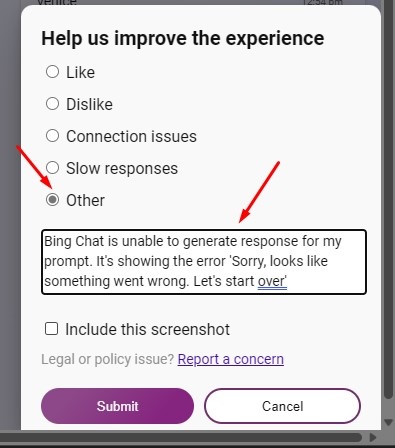
3. 완료되면 이 스크린샷 포함 확인란을 선택하여 문제의 스크린샷을 캡처합니다.
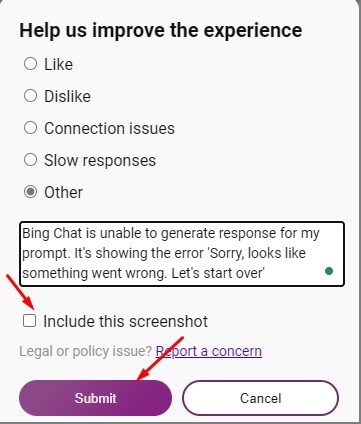
4. 보고서를 제출하려면 프롬프트 왼쪽 하단에 있는 제출 버튼을 클릭합니다.
그게 다야! 이제 등록된 이메일 주소를 추적해야 합니다. 24~48시간 이내에 답변을 받으실 수 있습니다.
다음은 ‘죄송합니다. 문제가 발생한 것 같습니다. 다시 시작하자’ Bing 오류. 모든 방법을 따랐다면 오류가 해결될 가능성이 높습니다. 그래도 해결되지 않으면 몇 시간 또는 며칠을 기다려야 합니다. 또한 지원팀에서 연락을 드릴 가능성이 있으므로 Bing Chat에 등록된 이메일 주소를 기록해 두어야 합니다.
